大家在日常的办公时会制作各种各样的文档,比如制作项目申请表或者业务合同的时候,都需要申请人或者代表人手写签名,如果一旦当事人不在场的时候,如果在需要写签名的地方做出制作手写签名的效果呢?
方法一:PDF编辑器插入电子签名的操作方法:
推荐使用:金舟PDF编辑器
一、打开PDF编辑器,并选择“打开PDF文件”;
二、打开需要编辑的文档后,点击 选择“文档”-“签名与缩写”-“管理”;
三、在跳转出的窗口中,根据自己的需求选择导入签名图片或直接绘制一个;
四、这里以导入文件为例,将签名添加进来,点击“确定”即可;
五、在这里,需要给此签名设置名称和密码,点击“确定”就可以了;
六、编辑器可以添加多个电子签名,随时可对其进行修改删除;
七、设置好签名后,点击“文档”-“签名与缩写”可选择签名,然后在空白处添加就可以了,完成后记得点击保存文档哦!
方法二:WPS制作手写签名操作方法:
1、需要先在纸上写上名称,然后扫描或者用手机拍照后,发到电脑上。然后打开wps文档,点击【插入】-【图片】-【本地图片】如下图
2、点击图片右侧的【裁剪】,选择合适的尺寸后点击【回车】,裁剪出合适的尺寸
3、点击图片,然后再点击图片右侧的【布局选项】-文字环绕选择【浮于文字上方】 最终效果如下图
4、在【图片工具】状态下,调节色彩,(1)可以通过【增加对比度】使图片背景色变成白色,(2)也可以通过【色彩】-【黑白】选择处理,如以下图片所示
增加或减少对比度,增加或减少亮度调整后的效果
通过【色彩】-【黑白】选择处理
通过【色彩】-【黑白】选择处理
我用的这张图片使用【增加对比度】调整图片背景色,签名文字会有一些边缘,这种情况下就可以考虑通过【色彩】-【黑白】选择处理。
5、最后在适当调整签名的大小和位置,这样,我们看到,负责人签名手写效果就制作完毕了。
完整的操作步骤如下图:
使用WPS文档制作手写签名是不是很简单呢,制作的技巧你学会了吗?
本文来自早安心语(www.zaoanxinyu.com),未经允许请勿转载。
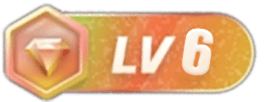


请登录后发表评论
注册
社交帐号登录